sai怎么使用修改线?sai使用修改线方法
时间:2022-10-26 22:12
有很多小伙伴在使用sai的时候,不知道怎么使用修改线,下面小编就为大家分享sai使用修改线方法,感兴趣的小伙伴不要错过哦!
sai怎么使用修改线?sai使用修改线方法
1、首先点击工具栏中的修改线按钮。
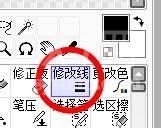
2、然后我们就能在这里进行画笔类型的选择。
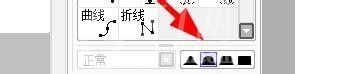
3、我们就能在这里进行最大直径和浓度的设置。
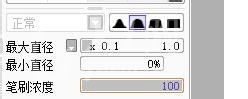
4、接下来还能在在这里进行笔压等硬度的设置。
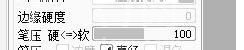
5、此时,我们还能在这里进行笔画大小的设置。
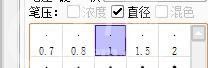
6、最后,我们观察线条,我们会发现,线条已发生变化。

谢谢大家阅读观看,希望本文能帮到大家!



























